Co je to Zálohovací asistent? Víte, jak používat Version Backup Assistant?
Pokud se příliš spoléháte na kontakty, abyste byli v kontaktu s rodinou, přáteli a obchodními partnery, musíte slyšet o nástroji Backup Assistant. Tato bezdrátová služba Verizon umožňuje snadné zálohování seznamů kontaktů. Můžete provádět pravidelné zálohy, abyste lépe uložili důležitá data. Zde přichází otázka, jak zálohovat Android pomocí nástroje Backup Assistant?
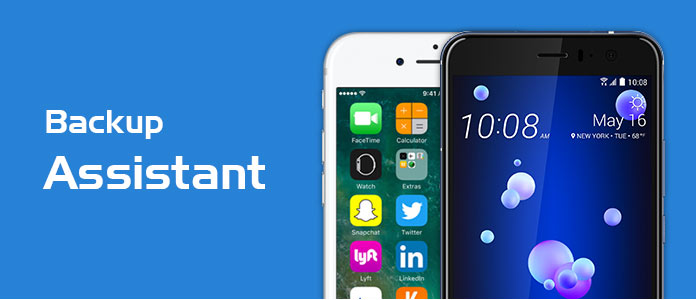
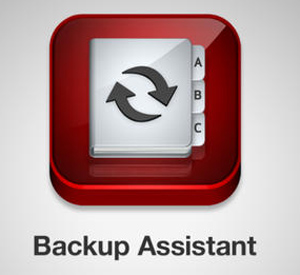
Backup Assistant (Plus) je služba bezdrátové verze, která vám pomůže vytvořit kopii kontaktů zařízení Android na zabezpečený web nebo přenést adresář na jiné zařízení. Je součástí vaší služby Verizon Wireless. Službu můžete zdarma získat.
Backup Assistant je k dispozici pro základní telefony. Ať už používáte zařízení se systémem Android, iPhone, Windows nebo BlackBerry, můžete tento Cloud Cloud použít k zálohování systému Android. I když je vaše zařízení ztraceno, poškozeno, ukradeno nebo nahrazeno, můžete zadat účet Verizon Backup Assistant a získat kontakty zpět.
Budete také chtít číst: Nejlepší 6 nejlepších nástrojů pro zálohování a obnovení aplikací pro Android.
Pokud chcete zálohovat kontakty pomocí nástroje Verizon Backup Assistant, můžete provést následující pokyny.
Krok 1 Zapněte telefon a otevřete Průvodce zálohováním app.
Krok 2 Využít Zálohování nyní pro zálohování adresáře v zařízení.
Pokud chcete provádět plán opakovaných opakovaných záloh:
Krok 3 Využít možnosti A zvolte Naplánovat. Můžete získat několik možností, jako „Ráno“, „Odpoledne“, „Večer“ a „Pozdní noc“. Vyberte si jednu a Verizon Backup Assistant provede zálohu automaticky na základě vašeho nastavení.
Po přepnutí na nové zařízení může aplikace Backup Assistant rychle přenést vaše kontakty. Při obnovování kontaktů s touto službou může Verizon Backup Assistant sloučit kontakty na novém zařízení s těmi na svém webu.
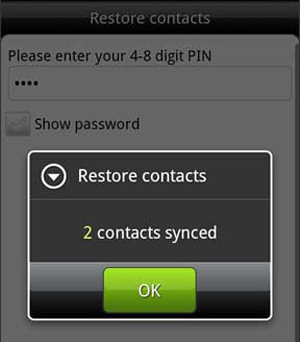
Krok 1 Odemkněte zařízení a spusťte aplikaci Backup Assistant.
Krok 2 Když se zobrazí vyskakovací zpráva „Obnovit kontakty“, klepněte na tlačítko „OK“.
Krok 3 Zadejte PIN, který jste použili k zálohování adresáře, a zvolte „Obnovit“.
Krok 4 Klepnutím na „OK“ obnovíte a přenesete své kontakty do nového zařízení.
Pokud chcete zálohujte kontakty v telefonu Android, Backup Assistant je dobrá volba. Ale měli byste to vědět, nemůžete jej použít ke kopírování mnoha dalších souborů. Zde upřímně profesionál Asistent zálohování Android které vám pomohou zálohovat všechny typy dat v systému Android. Můžete si jej zdarma stáhnout a vyzkoušet.
Krok 1 Spusťte pomocníka pro zálohování Android
Nainstalujte si a spusťte ve svém počítači tuto výkonnou aplikaci Backup Assistant pro Android. Klikněte na možnost „Android Data Backup and Restore“ a poté k němu připojte svůj Android.
Poté klikněte na „Zálohování dat zařízení“ nebo „Záloha jedním kliknutím“.
„Zálohování dat zařízení“ vám umožňuje zálohovat vybraná data do počítače, zatímco „Zálohování jedním kliknutím“ zálohuje všechny soubory z Androidu do počítače.

Krok 2 Vyberte data pro Android
Kromě kontaktů vám umožňuje zálohovat všechny často používané soubory Android, jako jsou zprávy, obrázky, videa, audio, protokoly hovorů a další. Vyberte typy dat a klikněte na "Další" pro analýzu těchto souborů.

Poznámka: Během tohoto kroku vám Android Backup Assistant nabídne možnost „Šifrované zálohování“, která vám umožní zálohovat data Androidu pomocí hesla a zabezpečit tak všechny vaše soubory.

Krok 3 Záložní telefon Android
Když je nastavení provedeno dobře, stačí kliknout na tlačítko „Start“ a zálohovat telefon Android do PC / Mac.

S tímto nástrojem Android Backup Assistant můžete snadno zálohovat veškerá cenná data do počítače pro lepší uchování.
Další informace o tom, jak používat Android Backup Assistant, najdete níže uvedené video:


V tomto článku mluvíme hlavně o nástroji Backup Assistant. Představujeme vám základní představení Verizon Backup Assistant. Dále vám řekneme, jak jej použít ke kopírování a obnově kontaktů. Představujeme vám také snadno použitelný nástroj pro zálohování dat systému Android. Doufám, že po přečtení tohoto příspěvku můžete lépe spravovat důležité soubory v zařízení.